—— 讲师: 苏州独墅湖 Tomy
—— 记录 :西安 万达 小闫
阅读说明:本教程为 Tomy 老师在 “全国电影放映交流群” 内教学内容,部分截图将在文档尾部下载PDF文件内。
使用软件 :Adobe Premiere CC , CineAsset。
今天我要和大家一起来讨论个可能都会关心的话题 ,就是如何来打包 DCP。说起打包 DCP首先我们要知道什么是DCP?
DCP(Digital Cinema Package)就是数字电影打包格式的英文首母缩写 就是数字电影打包格式的英文首母缩写 。
DCP不是一个文件 ,DCP是由一系列文件来组成的 ,这些组成部分包括视频 这些组成部分包括视频 、音频 、字幕 、无数 据文件这四个部分来组成一完整的 DCP文件 。
我们来看一个已经制作好的DCP的截图。

这是一个完整的 DCP文件 ,其中包括了二个 MXF文件 (分 别对应音频 和视MXF文件 )和四个数据元文件 (XML文件 ), 音频 和视MXF文件必须和另外四个 XML文件 配合使用才是一个完整的 DCP,少了一个都不行 。
所以这点大家一定要建立起个概念,DCP是由一系列文件的组合来共同完成个任务(电影的上传和播放) 。
好了 ,说了什么是 DCP以事 ,我来说如何自己打包 DCP。
DCP打包软件主要分为二大类 ,一类是以 OPENDCP为代表的免费打包软件,另一类是以比如 easyDCP、CineAsset为代表的商业打包软件 。
我今天就要以 CineAsset这个比较流行使用的 打包软件为例来讲解如何一标准DCP。
一、 打包 DCP的素材准备 :
说到打包 DCP,你可能会接触到各类的素材 ,比如一段 MP4视频 ,一个图片 ,一个 MP3文件 , 那我们 如何来把这些形色的不很标准素材成一个文件以便导入 CineAsset来打包呢 来打包呢 ?
这就是我今天的第一讲 ,打包 DCP的素材准备 :
我手头上有一段客户给的 25帧的 15秒的 1080P的 MOV文件 ,我今天就要把他首先转换为标准 的可以导入 CineAsset的视频文件 。
在做转换之前 ,我们首先来了解一下 CineAsset到底支持哪些视频 、音频 、图片格式 。
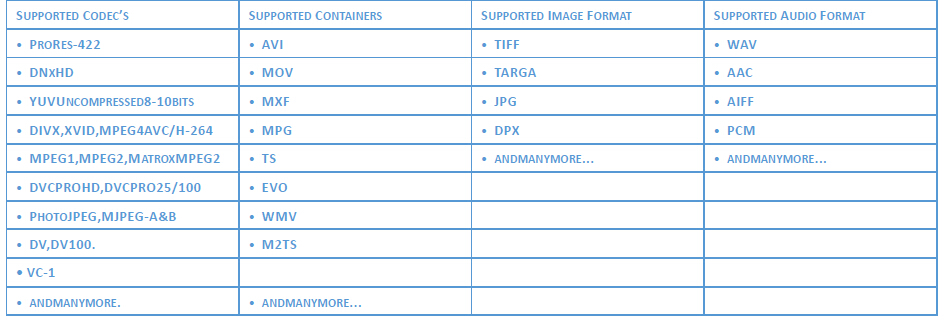
上面就是 Doremi公司给出的 CineAsset可以导入的各类文件。
所以说不是随便什么文件都可往 CineAsset里面添加来打包 ,不支持的 格式是无法导入,这 个大家一定要形成这样概念。灰常的重要哟 !
我这个截图就是客户给的一段视频 ,MOV封装 , 1080P分辨率 (1920X1080), 视频编码为 H264,音频编 码为 PCM,所以是符合 CineAsset导入标准的 导入标准的 。
但是请慢,编码符合了分辨率还有点问题的我 准备做一个 Flat格式 也就是 遮幅 的 进口通道DCP,大家也知道分辨率为 1998X1080,如果这样直接打包的话, 最后在银幕上播放的时候左、右会有黑边,不能满屏是电影放映最不规范的一种,所以我们要尽量来避免。接下来我要做的就让他满屏也是把这个视频 进行一下处理 ,使他的分辨率为 1998X1080,视频 和音编码同样也要符合 CineAsset的导入标准 ,LET’S GO……
那我用什么软件来做这件事呢,我用的是PR(Premiere CC 2014),这一个可以称为视频编辑工业标准的软件,ADOBE公司产品,提到ADBOE,PS大家一定知道吧,他们都出自一个公司,只不过PR是用来进行视频编辑用的,PS用于照片处理,分工不同。
我先打开 PR,第一次打开 PR是这个界面,让你新建一个项目或者打开已有的项目 。是新建项目, 当然点新建项目,点了新建项目以后,弹出新建项目窗口,
1、给项目取名 ;
2、项目保存路径 ;
3、确定 。
在 PR的左下方项目管理面板中双击导入素材,也就是客户给我的视频 。
看到木有, 客户给我的是一个25帧的视 频素材,这不对,
我们都知道目前 DCI规范的帧率是 24帧,
所以我们要来修正。
首先我们要新建一个序列 :
在设置标签这样来定 ,当然序列名称可以不一其他最好保持致后点右下方的确。
新建序列以后,把客户素材拉到时间线 。
选择保持现有设置。
这视频进入时间线后,右上方的画面窗口其实就相当于你银幕左、有黑边是 不?
现在我们来解决这个问题,使用导入的素材满屏显示。
1、双击了时间线素 材以后,
2、单击左上方素材 浏览窗口中的效果 控件标签 。
满屏拉 !
注意拖拉的幅度不要太大 ,人家怕痛呢 ^(Tomy不老实 )。
最后我们来输出一个符合 CineAsset导入的标准视频。
1、单击时间线窗口;
2、出现兰色外框代表时间线窗口被选中了 ,这个很重要 。
选择 【 文件 】 - 【 导出 】 - 【 媒体 】
按照 1 到 6 选择
视频编码我选择是 Photo-JPEG,
符合 CineAsset对导入视频的标准
接下来定义音频编码
按照 1 到 5 选择 ,
我对音频采用了无压缩 PCM编码 ,采样频率 48000HZ,
音频位深 24BIT,完全符合DCI的规范要求
最后选择输出路径和文件名
1、文件名 ;
2、输出路径;
3、保存
最后点 【 导出 】 命令视频
编码中
这样一个完全即符合 DCI规范 ,
又符合 CineAsset的视频就此完成。
好了今天的第一讲到此结束,谢大家。
本文档下载地址:http://pan.baidu.com/s/1qW2s1nI 访问密码:8h24
CineAsset软件下载地址:http://www.rov8.com/index.php?action=dcp&sid=sf&tid=53
转载请注明:本文出自 ( 放映员资料库 / 影院技术论坛 作者:Tomy)
声明:影聚合仅提供信息展示和存储服务,文章均来自网络和个人,内容仅代表作者本人观点,不代表本站观点。部分内容由AI智能生成,请谨慎参考。如内容如有侵权,请联系cm@rov8.com,我们将第一时间处理。
2023-10-17
2023-03-16
2023-03-10
2022-11-22
2022-10-28
2022-09-05
2022-05-24
2022-04-21
2022-02-12
2018-03-08
评论(0)